Microsoft Excel từ lâu đã được mệnh danh là “vua” không thể tranh cãi trong lĩnh vực xử lý số liệu và dữ liệu. Dù bạn là sinh viên đang hoàn thành bài tập hay một chuyên gia bận rộn với công việc, Excel luôn là một phần thiết yếu trong cuộc sống hàng ngày để thực hiện các phép tính phức tạp, phân loại dữ liệu hay thậm chí là tạo các bảng điều khiển trực quan. Những ứng dụng phổ biến này thường chỉ mang đến cái nhìn cơ bản về khả năng của Excel và vô số công thức bạn có thể sử dụng. Tuy nhiên, liệu bạn có biết rằng có rất nhiều tính năng và hàm Excel ít người biết đến nhưng lại cực kỳ mạnh mẽ? Bên cạnh việc giải trí hay theo dõi kế hoạch tập luyện, bài viết này sẽ giới thiệu một số công thức Excel hữu ích giúp cuộc sống của sinh viên và những người làm việc với dữ liệu trở nên dễ dàng hơn rất nhiều.
Các công thức Excel này có thể giúp bạn hoàn thành bài tập về nhà nhanh hơn, hoặc tìm ra giải pháp cho những vấn đề phức tạp liên quan đến dữ liệu. Chúng tôi đã kèm theo giải thích chi tiết về chức năng của từng hàm, giúp bạn dễ dàng xác định xem liệu chúng có phù hợp với nhu cầu của mình hay không. Nếu bạn đang theo học các ngành như khoa học dữ liệu, kinh tế, tài chính, hoặc đơn giản là đang thực hiện một khảo sát, những hàm Excel nâng cao này chắc chắn sẽ rất có ích.
5. TEXTSPLIT: Tách chuỗi văn bản thành các ô riêng biệt
Tạo dữ liệu từ văn bản thô một cách dễ dàng
Giả sử bạn có một chuỗi văn bản được phân tách bằng dấu phẩy, hoặc thậm chí là một tệp CSV thô. Hàm TEXTSPLIT có khả năng tách chuỗi văn bản này tại mỗi ký tự phân cách (delimiter). Ví dụ, nếu bạn nhập văn bản vào ô A1, bạn chỉ cần sử dụng công thức =TEXTSPLIT(text, col_delimiter, [row_delimiter], [ignore_empty]).
Trong công thức này, ‘text’ là ô chứa chuỗi văn bản bạn muốn tách, còn ‘col_delimiter’ là ký tự dùng để phân tách các từ trong chuỗi (ví dụ: dấu phẩy). Khi đó, công thức sẽ đọc là =TEXTSPLIT(A1, “,”). Nếu ô A1 chứa “Samsung, Apple, Google”, kết quả sẽ là mỗi thương hiệu đó nằm trong một ô riêng biệt, xếp theo cột. Bạn cũng có thể thay thế số ô bằng trực tiếp chuỗi văn bản trong công thức. Ký tự phân cách thậm chí có thể là một khoảng trắng, biến “Apple iPhone” thành “Apple” và “iPhone” trong hai ô riêng biệt. Đây là một thủ thuật Excel cực kỳ tiện dụng để tạo bảng từ một bộ dữ liệu lớn dưới dạng văn bản thuần túy.
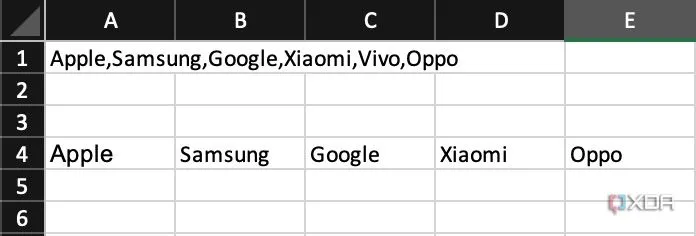 Ví dụ cách dùng hàm TEXTSPLIT để tách chuỗi văn bản trong Excel
Ví dụ cách dùng hàm TEXTSPLIT để tách chuỗi văn bản trong Excel
4. NETWORKDAYS: Lên lịch trình hiệu quả hơn
Tính toán số ngày làm việc chính xác
Bạn đang sử dụng Excel để tạo lịch trình, hoặc bảng tính của bạn có một cột yêu cầu đề cập đến ngày phải giao hàng? Đừng lo lắng, hàm NETWORKDAYS sẽ rất hữu ích. Chức năng chính của hàm này là tính toán số ngày làm việc giữa hai ngày cho trước. Đây là một công cụ tuyệt vời cho các dự án cần timeline, nơi bạn muốn tính toán số ngày làm việc thực tế, đồng thời loại trừ cuối tuần và các ngày lễ công cộng.
Sử dụng công thức =NETWORKDAYS(start_date, end_date, [holidays]), trong đó các biến số khá dễ hiểu. Phần ‘holidays’ dùng để liệt kê bất kỳ ngày lễ công cộng nào, nếu có, để những ngày đó cũng được loại trừ khỏi tổng số ngày làm việc. Lần tới, khi bạn cần 30 ngày để hoàn thành một nhiệm vụ, hãy đảm bảo bạn tính toán ngày dựa trên 30 ngày làm việc bằng cách sử dụng hàm Excel này.
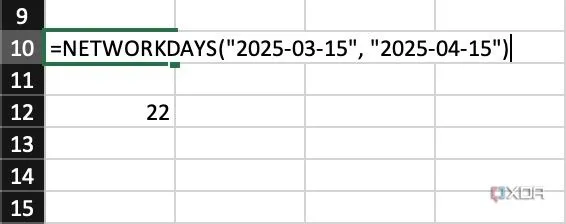 Giao diện Excel minh họa hàm NETWORKDAYS tính số ngày làm việc giữa hai mốc thời gian
Giao diện Excel minh họa hàm NETWORKDAYS tính số ngày làm việc giữa hai mốc thời gian
3. UNIQUE: Loại bỏ các giá trị lặp lại
Sàng lọc dữ liệu trùng lặp một cách nhanh chóng
Đúng như tên gọi, công thức =UNIQUE(range, [by_col], [exactly_once]) sẽ tách riêng các lần xuất hiện duy nhất trong một phạm vi dữ liệu nhất định. Ví dụ, =UNIQUE(B1:B10) sẽ trả về tất cả các giá trị trong phạm vi đó chỉ xuất hiện một lần. Về cơ bản, đây là một cách để loại bỏ trùng lặp trong Excel và lọc ra các giá trị xuất hiện nhiều hơn một lần. Nếu bạn đang thực hiện một cuộc khảo sát và muốn xem số lượng phản hồi duy nhất, hàm UNIQUE là một công cụ tuyệt vời để làm điều đó.
Hai biến số khác trong công thức có thể được chỉ định là TRUE hoặc FALSE. Nếu ‘[by_col]’ là TRUE, việc tách sẽ diễn ra theo cột. Nếu là FALSE, nó sẽ diễn ra theo hàng. Đối với tham số còn lại ‘[exactly_once]’ – nó được sử dụng để xác định xem chỉ những giá trị xuất hiện chính xác một lần mới cần được hiển thị hay không. Đây là một cách tuyệt vời để dọn dẹp bảng tính của bạn nếu nó bị lặp đi lặp lại dữ liệu.
Lưu ý rằng UNIQUE là một hàm Excel phân biệt chữ hoa chữ thường, vì vậy “XDA” và “xda” sẽ được coi là hai lần xuất hiện riêng biệt.
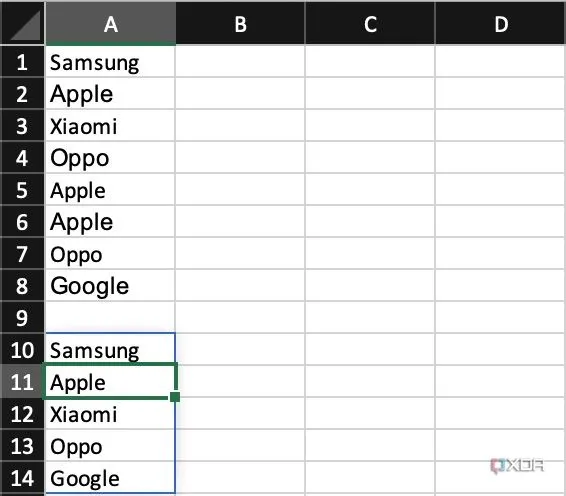 Hướng dẫn sử dụng hàm UNIQUE để loại bỏ dữ liệu trùng lặp và lấy giá trị duy nhất trong bảng tính Excel
Hướng dẫn sử dụng hàm UNIQUE để loại bỏ dữ liệu trùng lặp và lấy giá trị duy nhất trong bảng tính Excel
2. INDEX + MATCH: Tìm và lấy giá trị tương ứng
Tra cứu dữ liệu mạnh mẽ hơn VLOOKUP
Đây là phiên bản nâng cao hơn một chút của chức năng Tìm kiếm trong Excel và hầu hết các phần mềm khác. Tuy nhiên, công thức =INDEX(return_range, MATCH(lookup_value, lookup_array, 0)) không chỉ tìm chính xác những gì bạn đang tìm kiếm mà còn trả về giá trị tương ứng với ô đó. Hãy cùng minh họa bằng một ví dụ. Nếu bạn có danh sách những người cùng với số điện thoại của họ, và bạn muốn tìm số điện thoại của một người tên Adam, bạn có thể sử dụng =INDEX(B2:B250, MATCH("Adam", A2:A250, 0)).
Công thức này sẽ chạy hàm MATCH trước tiên để tìm số hàng chứa tên “Adam”. Sau đó, nó chạy hàm INDEX để lấy giá trị tương ứng, trong trường hợp này là số điện thoại. Nếu bạn đã quen thuộc với VLOOKUP, đây là một công thức tương tự nhưng mạnh mẽ hơn một chút vì VLOOKUP không hoạt động ở bên trái của cột tra cứu. Kết hợp INDEX và MATCH là một trong những thủ thuật Excel nâng cao mà bất kỳ ai làm việc với dữ liệu cũng nên biết.
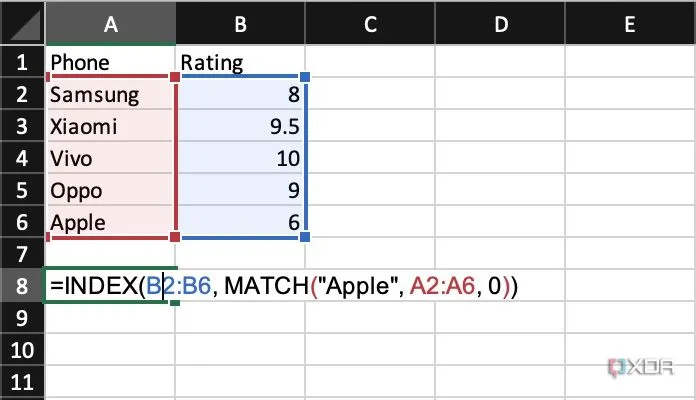 Minh họa cách kết hợp hàm INDEX và MATCH trong Excel để tìm kiếm dữ liệu nâng cao
Minh họa cách kết hợp hàm INDEX và MATCH trong Excel để tìm kiếm dữ liệu nâng cao
1. IFERROR: Làm cho bảng tính của bạn gọn gàng hơn
Xử lý lỗi trong Excel một cách chuyên nghiệp
Hàm cuối cùng này thiên về thẩm mỹ hơn bất cứ điều gì khác. Nếu bạn sử dụng các công thức trong Excel, bạn biết rằng chúng có thể gặp trục trặc khá nhanh nếu bạn thay đổi giá trị trong một ô phụ thuộc. Kết quả? Một chuỗi ký tự ngẫu nhiên bên trong một ô với vô số dấu chấm hỏi hoặc một lỗi khó hiểu. Nếu bạn có thể xác định và khắc phục lỗi, thì không có gì tốt hơn. Nhưng nếu không thể, có một cách đơn giản hơn để loại bỏ nó.
Tất cả những gì bạn phải làm là sử dụng =IFERROR(value, value_if_error). Phần ‘value’ của công thức về cơ bản là công thức đã gây ra lỗi hoặc một biểu thức bạn muốn tính toán. Mặt khác, phần ‘value_if_error’ là để bạn chỉ định những gì cần được hiển thị trong trường hợp công thức gây ra lỗi. Bạn có thể đặt nó thành một thứ gì đó như “N/A” (Không áp dụng) hoặc “Trống”. Mục đích là thay thế mọi ô có công thức bằng công thức IFERROR này, để công thức gốc vẫn được giữ nguyên nhưng các lỗi được loại bỏ. Giờ đây, bảng tính của bạn sẽ trông gọn gàng hơn rất nhiều khi bạn trình bày nó cho ai đó hoặc khi bạn in ra. Đây là một công thức Excel giúp tăng tính chuyên nghiệp cho báo cáo của bạn.
 Cách dùng hàm IFERROR để quản lý và hiển thị lỗi thân thiện hơn trong các công thức Excel
Cách dùng hàm IFERROR để quản lý và hiển thị lỗi thân thiện hơn trong các công thức Excel
Thành thạo dự án của bạn với Excel
Sử dụng một hoặc tất cả các hàm Excel này có thể giảm đáng kể thời gian bạn dành để thực hiện một hành động nhất định trong Excel, hoặc nó cũng có thể giúp bạn khám phá những thủ thuật mới bên trong các bảng tính mà bạn chưa từng biết đến. Ví dụ, bạn có thể chưa biết có một cách để chuyển một chuỗi văn bản thành một cột với mỗi từ trong ô riêng của nó. Một số công thức khác như INDEX và MATCH, trên thực tế, có thể thay thế chức năng Tìm kiếm bằng một công cụ mạnh mẽ hơn khi được sử dụng đúng cách.
Việc nắm vững các công thức Excel hữu ích này không chỉ giúp bạn làm việc hiệu quả hơn mà còn mở ra những khả năng mới trong việc phân tích và trình bày dữ liệu. Hãy thử áp dụng chúng vào công việc và học tập hàng ngày để thấy được sự khác biệt! Đừng quên để lại bình luận nếu bạn có bất kỳ thủ thuật Excel nào muốn chia sẻ, hoặc đọc thêm các bài viết khác của chúng tôi về chủ đề công nghệ và năng suất làm việc.